Часто виникає необхідність заборонити доступ до популярних соціальних мереж, таких як Вконтакте, Однокласники, Facebook і т. д. Наприклад, для співробітників фірми, або навіть вдома. Є багато способів зробити це. Можна, наприклад, заблокувати за допомогою спеціальних програм, в налаштуваннях антивіруса, або фаєрволу, або в тому ж файлі hosts.

Але так не завжди. Деякі програми онлайн сервісів запитують доступ не тільки до загальної інформації, а й до іншим данимі функцій, аж до можливості публікувати, редагувати та видаляти записи на вашій стіні. Не буде підтверджень та налаштувань, а ось проблеми – можливі.
Контроль доступу додатків онлайн-сервісів ВКонтакте
На щастя всі ці підключення можна контролювати в налаштуваннях ВКонтакте. Нижче наведу покрокову інструкцію того, як це робити.
Контроль доступу додатків у новому інтерфейсі ВКонтакте
Крок 1: перейти на сторінку "Мої настройки"
 Перехід на сторінку "Мої настройки" з меню ВКонтакте
Перехід на сторінку "Мої настройки" з меню ВКонтакте
Крок 2: перейти на сторінку «Налаштування програм»
На сторінці, що відкрилася, у правій колонці клацніть посилання « Налаштування програм».
 Перехід на сторінку «Установки програм» зі сторінки «Мої установки» ВКонтакте
Перехід на сторінку «Установки програм» зі сторінки «Мої установки» ВКонтакте
Крок 3: видалити програму
На сторінці, що відкрилася, ви побачите список підключених сайтів і програм. За бажанням, ви можете натиснути іконку « шестерні» у рядку програми та переглянути його налаштування та права доступу. Примітно, що налаштування є далеко не у всіх програм, а надані програмі права доступу змінити не можна. Так що якщо вас щось не влаштовує, клацніть іконку « хрестиком» у рядку програми або посилання « Видалити…» у вікні параметрів програми.

Контроль доступу додатків у старому інтерфейсі ВКонтакте

Крок 2: перейдіть на сторінку налаштувань ваших програм
Клацніть посилання « Програми» - відкриється каталог програм ВКонтакте. Перейдіть на вкладку « Мої програми» - за промовчанням ви побачите повідомлення: «Ви ще не підключили жодної програми» - це нормально. Клацніть посилання « Налаштування» і ось сторінка зі списком тих програм, яким ми дали доступ до облікового запису:

Крок 3: налаштувати та прибрати програму
Насправді, клацнувши посилання « Налаштувати» у рядку програми, ви нічого не зможете налаштувати, а тільки подивитися, доступ до яких даних ви йому надали. Якщо вас щось не влаштовує - клацніть посилання « Прибратиі видаляйте все зайве.

Відео: Як заборонити доступ до програми ВКонтакте?
Як закрити (заборонити) доступ до сайту
Іноді виникає потреба у закритті доступу до певного сайту чи групі сайтів. Щоб довго не пояснювати, можу навести приклад. Припустимо, ваша дитина є шанувальником соціальних мереж і часто відвідує сайти типу ВКонтакті або Однокласники, а у нього є найважливіші заняття, наприклад підготовка домашнього завдання або завтрашня контрольна робота і т.д. Що у цьому випадку потрібно зробити? – Залишити доступ до Інтернету, але заборонити перегляд певних сайтів.
Таке, природно, можна зробити, але тільки потрібно враховувати, що якщо людина, від якої ви зібралися закривати цей доступ, добре розуміється на комп'ютерних технологіях, то робити це безглуздо.
Якось я вже торкався цієї теми у статті про «Батьківський контроль». Це один із способів блокування сайтів, кому цікаво, то можете почитати.
У цій статті я хочу показати, як зробити те саме, тільки нічого не встановлювати і особливо не налаштовувати. Достатньо лише за допомогою блокнота підкоригувати певний файл.
І так почнемо блокувати сайт чи сайти. Допустимо, необхідно закрити доступ до сайту ВКонтакте. Для цього необхідно переконатися, що у вас є права адміністратора.
Знаходимо файл hosts наступним шляхом: C:\Windows\System32\drivers\etc.
Відкриваємо його за допомогою блокноту:

Пишемо у файлі наступне:
127.0.0.1 vk.com
Якщо потрібно заблокувати кілька сайтів, то до стовпчика необхідно перерахувати всі адреси:
127.0.0.1 адреса_сайту
127.0.0.1 адреса_наступного_сайту
127.0.0.1 адреса_ще_одного_сайту
Ні для кого не секрет, що незважаючи на всі блага, які приніс із собою Інтернет, він став всесвітнім смітником, оскільки будь-хто може відкрити свій сайт і викласти на нього все, що душа забажає. На цьому смітнику серед сміття можна знайти справжні діаманти, але є й шкідливі, небезпечні, порно та інші сайти. А є дуже захоплюючі сайти, на яких зависають і дорослі, і діти на шкоду роботі, навчанню та навіть здоров'ю. Тому багато роботодавців, батьків та інших користувачів хочуть знати, як закрити доступ до сайту.
Браузери
Це можна зробити для конкретного браузера. Скажімо, для Internet Explorer потрібно зайти в Властивості браузера, відкрити вкладку Зміст, вибрати Обмеження доступу - увімкнути. У вікні можна задати обмеження за віковими категоріями, а також дозволити або заборонити доступ до будь-якого сайту. У браузері Opera потрібно зайти в меню Інструменти, далі Додатково, далі Блокований вміст. У вікні можна вписати всі сайти, які слід заблокувати.
Подібні можливості є у всіх браузерах, проте ніщо не завадить користувачеві завантажити в портаблі версію браузера з флешки та обійти всі ці обмеження.
Файл hosts
Закрити доступ до певних сайтів можна за допомогою файлу hosts. Знайти його можна, пройшовши шляхом C: \ WINDOWS \ system32 \ drivers \ etc. У папці etc знаходиться цей файл. Він використовується для зіставлення ip-адрес з іменами відомих сайтів. Зазвичай комп'ютер запитує про це DNS-сервер, але якщо ця інформація є у файлі hosts, він цього не робитиме. Ось, наприклад, деякі правильні зіставлення:
213.180.193.11 yandex.ru
87.240.131.100 vk.com
213.232.249.155 freelance.ru
87.240.188.252 vkontakte.ru
Відкрити файл можна за допомогою блокноту. Зазвичай, якщо ніхто його ще не редагував, у тому числі і злий вірус, у ньому містяться кілька пояснювальних записів, які починаються зі значка # на початку рядка. У самому низу зазвичай буває запис:
127.0.0.1 localhost
::1 localhost
localhost – це сам комп'ютер. Якщо перед цими рядками також стоять значки #, їх потрібно видалити. Тепер можна додати потрібні (вірніше непотрібні сайти), зіставивши їх з цією ж IP-адресою, наприклад:
127.0.0.1 vkontaktesvami.ru
127.0.0.1 por.ru
127.0.0.1 teryra.com
В одному рядку спочатку пишеться ip-адреса, потім - назва сайту. Між ними має бути хоча б одна прогалина. Після значка # можна додати коментар. Після цього потрібно через меню Файл зберегти виправлення та перезапустити браузер. При зверненні до одного із зазначених сайтів комп'ютер шукатиме їх у собі самому, а браузер відобразить порожню сторінку.
Можна, до речі, замість 127.0.0.1 написати ip-адресу будь-якого іншого сайту. Наприклад, якщо написати
84.52.123.191 vkontakte.ru
то замість сайту "Вконтакте" вантажитиметься сайт elhow.ru. Не слід лише забувати, що редагувати файл hosts може кожен користувач з правами адміністратора, тому потрібно подбати, щоб ті, для кого вводяться обмеження, мали права звичайних користувачів.
Вконтакте
Закрити доступ до сайту вконтакті, який, до речі, переїхав повністю на нову адресу vk.com, виявляється, дещо складніше. Справа в тому, що з'явилася маса ресурсів, які надають альтернативний доступ до цього сайту, а також до однокласників та інших подібних сайтів. Відстежити їх можна спробувати на ресурсах типу Доступ, Заборона та подібних. Ось далеко неповний список адрес, за якими можна потрапити на сайт "Вконтакте":
Тож доведеться попітніти, влаштувавши зі своїм чадом змагання з їхнього пошуку та заборони.
Інструкція
Заблокувати доступ із браузера Internet Explorer.
Запустіть Internet Explorer і відкрийте меню Сервіс. Виберіть «Властивості браузера». Виберіть вкладку "Конфіденційність" та натисніть кнопку "Вузли". Введіть адреси сайтів, до яких потрібно закрити доступ, у відповідне поле і натисніть «Блок», а потім виберіть «OK».
Заблокувати доступ до браузера Opera.
Запустіть браузер Opera. Увійдіть у «Параметри» та клацніть вкладку «Додатково». Виберіть «Зміст» у мене на лівій стороні форми. Натисніть кнопку «Додати» та введіть URL-адресу сайту, який ви хочете заблокувати. Закрийте меню та перезавантажте браузер.
Заблокувати доступ із браузера Mozilla Firefox.
Firefox пропонує використовувати свої доповнення для блокування сайтів. Один з найзручніших плагінів – LeechBlock, але є й інші. Запустіть Firefox. Зайдіть у «Інструменти», «Додатки» та знайдіть LeechBlock. Натисніть «Додати до Firefox». Натисніть кнопку «Встановити зараз». Коли інсталяція закінчиться, перезапустіть Firefox, щоб заблокувати доступ до веб-сайтів за допомогою LeechBlock.
Натисніть «Інструменти» у верхній частині меню. Виберіть "LeechBlock", а потім виберіть "Options".
Введіть адресу сайту, яку ви бажаєте заблокувати. Ця програма зручна тим, що ви можете вибирати не тільки повне блокування сайту, але й тимчасове – у певні години чи дні тижня на певний проміжок часу. Це зручно для самодисципліни, якщо ви хочете встояти перед спокусою відволіктися від роботи. Не менш зручно це для контролю за дітьми.
Багато хто з нас величезну кількість вільного часу проводять у соціальній мережі, де досить багато знайомимося та спілкуємось. Як із близькими, з друзями, так і з не дуже добре знайомими людьми. Деколи буває так, що спілкуючись з деякими користувачами ВК, навіть віртуальне, ми не відчуваємо позитивних емоцій і радості таке спілкування нам не приносить.
Причин, через які ми не бажаємо спілкуватися з кимось у соціалці, може бути безліч. Наприклад, хтось просто "дістав" вже, посилає вам постійно спам. Ну або просто ви бажаєте, щоб хтось не бачив вашу сторінку (хоча подивитися її можна з будь-якого іншого облікового запису)). Тому такого небажаного користувача треба просто заблокувати. Для цього:
1.Заходимо у свій акаунт на ВК.
2. Клацаємо "Мої настройки".
3. Знаходимо вкладку "Приватність", де саме знаходяться налаштування, які нам будуть потрібні. Тут є тонкощі:
Якщо чол, якого ви хочете заблокувати, повинен залишитися в друзях, то чинимо так:
вибираємо потрібний тип приватності, типу повідомлення чи записи на стіні.
Кликаємо. Вибираємо пункт "Все окрім", де і вказуємо користувача, якого хочемо заблокувати, і тоді інші користувачі зможуть надсилати повідомлення, а це вже не зможе. Так само чинимо і із запрошеннями, записами та ін.
Можна простіше видалити чола з друзів. Потім пройти у вкладку Приватність і поставити всі наявні пункти статусу «Тільки друзі». І тоді всі дії на вашій сторінці будуть доступні лише друзям. А оскільки цього користувача у друзях у вас вже немає, то фактично він заблокований.
Ну і найдієвішим способом, звичайно ж, є блокування конкретного користувача шляхом занесення його в чорний список. таке налаштування створено адміністрацією спеціально для блокування "незручних" користувачів. Це, власне, список тих користувачів, які не можуть надсилати вам повідомлення або додавати в друзі і переглядати фотографії на вашій сторінці.
Занести до Чорного списку у Вконтакті. Чи не складніше, ніж в Однокласниках. Але, по порядку:

1. Заходимо до Моїх налаштувань.
2. Далі відкриваємо вкладку Чорний список.
3. Вказуємо ім'я користувача або URL-адресу його сторінки.
4. Натискаємо додати та зберігаємо налаштування.
5. Все, тепер ця людина буде повністю заблокована.
Як заблокувати користувача в мобільному додатку VK
Для блокування потрібно відвідати сторінку даного користувача в проложении і натиснути на три вертикальні точки. Далі, у меню вибрати "Заблокувати" див фото нижче.
Заблокувати користувача в мобільній версії ВК (m.vk.com)
У мобільній версії сайту m.vk.com також слід зайти на сторінку користувача і натиснути на "Ще".
Так, розумію, що трохи оффтоп, але стикаюся з цим питанням все частіше. Навіщо може взагалі знадобитися блокувати людину? Якщо коротко, то усереднена картина виглядає приблизно так: дитина шкільного віку все більше часу приділяє контакту, все менше часу приділяє домашнім завданням, тупіє, а батько обурюється (про жахливу шкоду соцмереж можна знайти багато цікавої інформації). Кілька разів допомагав людям порадою по телефону. Думаю, що і маленьку нотатку на тему блокування Вконтакту відписати буде не зайвим.
Блокування Вконтакте
Найпростіший спосіб заблокувати ВК через hosts
Отже, правильний спосіб полягає в налаштуванні фаєрволу. Для деяких батьків встановлення фаєрволу та його налаштування – завдання нетривіальне. Тому найпростіший спосіб.
Відкриваємо "Мій комп'ютер". В адресний рядок вписуємо "c:\windows\system32\drivers\etc\hosts" і нам запропонують вибрати програму для відкриття файлу hosts. Вибираємо Блокнот. У самому низу додаємо рядки:
| IP | Домен |
| 127.0.0.1 | vkontakte.ru |
| 127.0.0.1 | www.vkontakte.ru |
| 127.0.0.1 | vk.com |
| 127.0.0.1 | www.vk.com |
| 127.0.0.1 | durov.ru |
| 127.0.0.1 | www.durov.ru |
| 127.0.0.1 | vk.me |
Зберігаємо та готово. Чадо повертається до лона школи. Ви врятували дитину!
Примітка: щоб редагувати hosts потрібні права адміністратора. Перед зміною файлу рекомендується зробити його резервну копію, яку можна використовувати, якщо потреба в блокуванні зникне.
Блокування на роутері
Блокування Вконтакте на роутері (точці доступу Wi-Fi) теж досить просте, але має істотну перевагу перед блокуванням на рівні файлу hosts. Справа в тому, що заблокований комп'ютер не зупинить вконтактері, адже можна спокійно сидіти на сайті через смартфон або планшет. А ось блокування на рівні роутера залишить без контакту всі пристрої, що виходять в інтернет через цей роутер. То чого ж ми чекаємо?
Візьміть посібник до вашого роутера і знайдіть такі дані: адресу, логін та пароль. Адреса має бути приблизно такого виду: 192.168.0.1 або 192.168.1.1. Треба набрати його в браузері та вписати логін та пароль. Ви зайдете в адміністративні налаштування точки доступу. Якщо роутер вам налаштовував спеціаліст, слід зателефонувати йому та поцікавитись даними. Без них нічого вдіяти буде неможливо.
В адміністративному інтерфейсі вам потрібно знайти блокування на ім'я домену. Наприклад, у популярних роутерах фірми D-Link для цього потрібно зайти до «Розширених налаштувань» (Advanced Setting), потім знайти вкладку Фільтрування (Filter) і відзначити пункт «Блокування домену» (Domain blocking). Далі слід зазначити «Дозволити всі, крім цих доменів» і нижче передрукувати всі адреси, які вказані в цій статті (див. вище за текстом). Після цього треба натиснути «Застосувати» та не забути перезавантажитися. Готово.
В інших роутерах назви в меню можуть відрізнятися, але зміст скрізь один: шукайте розширені налаштування, шукайте фільтрацію або блокування та вказуйте всі домени, які стосуються Вконтакте.
Блокування в Google Chrome та Firefox
Якщо все описане вище для вас складно, можна скористатися готовим розширенням до браузера Google Chrome (або Mozilla Firefox). Зайдіть до магазину програм і впишіть у рядку пошуку «Site block». Вам буде запропоновано широкий асортимент розширень, що дозволяє блокувати довільні сайти, а налаштування захищати паролем. Зрозуміло, магазин тільки називається магазином, але розширення з нього можна завантажити безкоштовно. Вибирайте те, що найбільше подобається.
На жаль, цей спосіб хоч і найлегший (все робиться в 2-3 кліки мишею), але й ненадійний. Ймовірно, в деяких випадках він може допомогти знизити час просиджування в Контакті, проте серйозного вконтактоману він не зупинить.
Налаштуйте білі списки та заблокуйте ВК
Заблокувавши Вконтакте і здобувши першу маленьку перемогу, не поспішайте радіти. Дитина відразу ж шукатиме обхідні шляхи і дуже швидко дізнається про так звані анонімайзери. Принцип їхньої дії дуже простий: ви заблокували Вконтакте за назвою доменів. Дитина тепер не може підключитися безпосередньо до вказаними адресами. Але він може підключитися до анонімайзера, який ви не заблокували, а анонімайзер від імені переадресує запит до Вконтакту. І все, блокування не працює. Причому анонімайзери часто створюють зловмисники, щоб перехопити логін та пароль до Вконтакту, а потім від імені «постраждалого» розсилати спам або навіть віруси. І проблема в тому, що заблокувати всі анонімайзери у вас не вийде, оскільки: по-перше, їх сотні тисяч, по-друге, на місце одного заблокованого з'являються десять нових. Що ж робити?
Що треба заблокувати:
Як бачите, блокувати потрібно досить багато. VPN-сервісів тисячі, а кількість web-проксі обчислюється десятками тисяч. Втомитеся блокувати. І тут на допомогу приходять білі списки.
Саме білі списки наводять справжній жах на вконтактерів. Що це таке? Грубо кажучи, ви забороняєте всі сайти та дозволяєте лише ті, які потрібні дитині для навчання: Вікіпедію, сайт школи, електронні бібліотеки тощо. Цей список можна складати самостійно - дитина приходитиме і пояснюватиме, що саме йому знадобилося для навчання, а ви додаватимете ці сайти до списку дозволених (після перевірки). А можна скористатися готовими списками. Наприклад, вони вбудовуються в деякі фаєрволи, антивіруси, деякі провайдери пропонують послугу фільтрації за готовими білими списками і т.д. Вибирайте найзручніший для себе варіант і дійте!
Насамкінець найкумедніший спосіб перешкодити комусь зайти до ВК.
Як заблокувати сторінку будь-якій людині Вконтакте
Зі статті ви дізнаєтеся про те, що являє собою авторизація додатків онлайн сервісів у соцмережі ВКонтактіде знаходиться сторінка налаштувань ваших додатків і навіщо туди треба заглядати.
Реєстрація та авторизування через ВКонтакті
Напевно, вам уже доводилося зустрічати кнопки соціальних мереж у формах авторизації онлайн сервісів. Ось як це виглядає на сайті Яндекс:
Форма авторизації Яндекс з кнопками соцмережЯкщо клацнути значок «ВКонтакте» — нам буде запропоновано авторизуватися в соцстеті (якщо ви ще не аторизовані)та дати доступ додатку «Яндекс.Паспорт»:
Зверніть увагу, що в цьому випадку програма отримає доступ до загальної інформаціївашого облікового запису, причому у будь-який час, навіть коли ви будете не в мережі. Клікнувши кнопку « Дозволити», Яндекс запросить підтвердження реєстрації нового користувача, і надалі ви зможете заходити через обліковий запис ВКотакті. Для цього потрібно дозволити авторизацію в налаштуваннях Яндекс.Паспорт на вкладці « Соціальні профілі»:
Але так не завжди. Деякі програми онлайн сервісів запитують доступ не тільки до загальної інформації, а й до іншим данимі функцій, аж до можливості публікувати, редагувати та видаляти записи на вашій стіні. Не буде підтверджень і налаштувань, а проблеми — можливі.
Контроль доступу додатків онлайн-сервісів ВКонтакте
На щастя всі ці підключення можна контролювати в налаштуваннях ВКонтакте. Нижче наведу покрокову інструкцію того, як це робити.
Контроль доступу додатків у новому інтерфейсі ВКонтакте
Крок 1: перейти на сторінку "Мої настройки"
 Перехід на сторінку "Мої настройки" з меню ВКонтакте
Перехід на сторінку "Мої настройки" з меню ВКонтакте Крок 2: перейти на сторінку «Налаштування програм»
На сторінці, що відкрилася, у правій колонці клацніть посилання « Налаштування програм».
 Перехід на сторінку «Установки програм» зі сторінки «Мої установки» ВКонтакте
Перехід на сторінку «Установки програм» зі сторінки «Мої установки» ВКонтакте Крок 3: видалити програму
На сторінці, що відкрилася, ви побачите список підключених сайтів і програм. За бажанням, ви можете натиснути іконку « шестерні» у рядку програми та переглянути його налаштування та права доступу. Примітно, що налаштування є далеко не у всіх програм, а надані програмі права доступу змінити не можна. Так що якщо вас щось не влаштовує, клацніть іконку « хрестиком» у рядку програми або посилання « Видалити…» у вікні параметрів програми.

Контроль доступу додатків у старому інтерфейсі ВКонтакте
Крок 2: перейдіть на сторінку налаштувань ваших програм
Клацніть посилання « Програми» - Відкриється каталог програм ВКонтакте. Перейдіть на вкладку « Мої програми» - за промовчанням ви побачите повідомлення: «Ви ще не підключили жодної програми» - це нормально. Клацніть посилання « Налаштування» і ось сторінка зі списком тих програм, яким ми дали доступ до облікового запису:
Крок 3: налаштувати та прибрати програму
Насправді, клацнувши посилання « Налаштувати» у рядку програми, ви нічого не зможете налаштувати, а тільки подивитися, доступ до яких даних ви йому надали. Якщо вас щось не влаштовує — клацніть на посилання « Прибратиі видаляйте все зайве.
Відео: Як заборонити доступ до програми ВКонтакте?
| о 8:00 | Змінити повідомлення | 7 коментарів |
Блокувати Вконтакті потрібно тому, що перебування на цьому сайті в кращому разі стане для вашої дитини безцільним марнотратством життя, а в гіршому - призведе до серйозних проблем із психікою та затримки інтелектуального розвитку. Проблема в тому, що знаходження ВКонтакті не має на увазі жодної розумової активності. Сама робота на цьому сайті побудована таким чином, щоб не змушувати відвідувача думати: достатньо викладати фотографії, натискати на кнопку «Мені подобається» та писати короткі коментарі виду «Кльова фотка».
Як заблокувати Вконтакте на домашньому комп'ютері
Для блокування Вконтакті ви повинні мати права адміністратора. Натисніть кнопку "Пуск" і в самому низу, де написано "Знайти програми та файли" напишіть наступну команду:
notepad c:\windows\system32\drivers\etc\hosts
Відкриється блокнот, до якого потрібно скопіювати наступні рядки:
127.0.0.1 vk.com 127.0.0.1 www.vk.com 127.0.0.1 vkontakte.ru 127.0.0.1 www.vkontakte.ru
У результаті у вас має отримати таке:
Закрийте блокнот і дайте відповідь «Так» на пропозицію зберегти файл.
Зверніть увагу, що дитина зможе виконати ті ж дії, виключити дані рядки з файлу hosts і зняти блокування «Вконтакте». Щоб запобігти цьому, створіть обмежений обліковий запис для Windows, а на свій адміністратор поставте пароль.
Як заблокувати Вконтакте на телефоні та планшеті
Заблокувати Вконтакте на телефоні або планшеті можна двома способами:
- отримати на пристрої права адміністратора і занести ВКонтакте до списку сайтів, що блокуються;
- заблокувати доступ на роутері.
Обидва способи мають переваги та недоліки. Перший надійніший, але отримання адміністраторських повноважень на мобільному пристрої є не найпростішим завданням. Блокування за другим методом здійснюється в кілька кліків миші, але працюватиме не завжди, а лише при виході в інтернет через Wi-Fi.
Розглянемо другий спосіб. Для початку вам знадобиться IP-адреса точки Wi-Fi, ім'я користувача та пароль. Якщо ви самі налаштовували точку доступу, ці дані повинні бути вам відомі. В інших випадках слід зателефонувати майстру, який виконував налаштування, та запитати ці дані.
Після того, як ви дізнаєтесь IP, його слід ввести в адресному рядку браузера. Ви запросите ім'я користувача та пароль. Після цього ви потрапляєте у розділ із налаштуваннями. Розглянемо блокування ВКонтакте для роутера фірми «D-Link», оскільки продукція саме цієї фірми набула найбільшого поширення в Росії.
- Знайдіть у верхній частині екрана слово Advanced і натисніть на ньому мишею.
- Зліва знайдіть слова «Filter» і знову натисніть мишею.
- Позначте галочкою пункт Domain Blocking.
- Трохи нижче позначте пункт "Allow users to access all domains except "Blocked Domains".
- Впишіть у вікно нижче адресу vk.com.
- Натисніть унизу кнопку «Apply».
Після виконання цієї процедури, роутер блокуватиме спроби зайти на vk.com з будь-яких пристроїв, які підключені через цю точку доступу. Аналогічним чином можна заборонити інші соціальні мережі, наприклад, «Однокласники» або «Твіттер».
Що робити, якщо дитина навчилася обходити заборону на ВКонтакті за допомогою анонімайзерів та проксі
Так влаштований інтернет, що будь-яке блокування довільного сайту можна обійти за допомогою доступу через сайт-посередник. Наприклад, ви заблокували сайт А. Завжди залишається можливість зайти на сайт Б, який буде від вашої особи працювати із забороненим сайтом А. Якщо заблокувати сайт Б, то знайдеться аналогічний сайт В. Враховуючи, що сайтів в інтернеті, м'яко кажучи, багато, можливість потрапити на заборонений сайт буде завжди. Що ж робити?
Для важких випадків, коли дитина вже психічно залежна - не розуміє ні усної заборони на ВКонтакті, ні блокування за допомогою технічних засобів - на допомогу приходить такий винахід, як білі списки. Суть у наступному: Ви сідаєте разом з дитиною та складаєте список тих сайтів, які необхідні для навчання. Все інше, що не увійшло до білого списку, буде заборонено. Обійти заборони за допомогою хитрощів буде практично неможливо.
Для включення білого списку нам потрібно виконати алгоритм, описаний вище (див. «Як заблокувати Вконтакті на телефоні та планшеті»). Однак, в алгоритмі потрібно змінити пункти 4 і 5:
- замість пункту «Allow users to access all domains except Blocked Domains» вибирайте «Deny users to access all domains except Permitted Domains»;
- а потім послідовно заносьте сайти зі складеного заздалегідь білого списку.
В кінці не забудьте натиснути "Apply" і дочекатися перезавантаження роутера. Тепер через Wi-Fi будуть доступні лише веб-сайти для навчання. Виникає питання: а що робити, якщо інтернетом потрібно користуватися й іншим членам сім'ї? Білі списки будуть розповсюджуватись і на них. Рішення тут два:
- по-перше, можна увімкнути фільтрацію не для всіх, а тільки для деяких так званих MAC-адрес. Зазвичай ці адреси вказуються під кришкою мобільного телефону та збоку планшета;
- по-друге, деякі роутери підтримують створення декількох бездротових мереж (до 4). Одна може працювати виключно за білим списком, а інша пропускатиме всі сайти.
Як заблокувати ВКонтакті за допомогою програм
Найближчим часом технічні фахівці нашого сайту підготують для вас огляд програм, за допомогою яких можна блокувати доступ до Вконтакту. Переваги цього очевидні:
- простота - не потрібно возитися з редагуванням файлів та налаштуванням роутера;
- відносно висока надійність - списки анонімайзерів та проксі постійно оновлюються виробником, тому обійти заборону буде значно складніше;
- багато хороших програм поширюються на платній основі;
- дія програм не поширюється на мобільні телефони та планшети;
- Завантажуючи програму з неперевірених джерел, є ризик отримати «навантаження» вірус.
Секрети Вконтакте